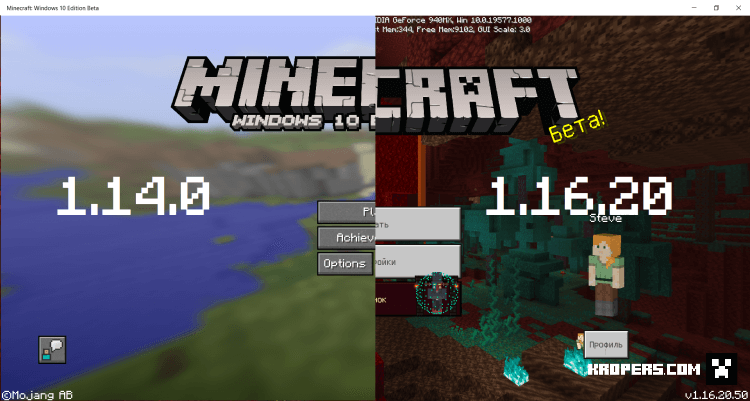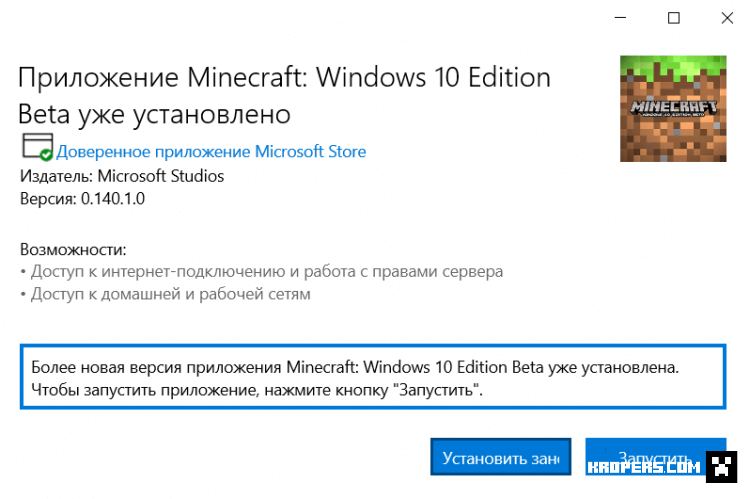Как откатить версию Minecraft Bedrock Edition на Windows 10?
В прошлом году (2019), была сделана программа от разработчика под ником MCMrARM, которая способна вернуться к предыдущей версии Minecraft, благодаря этой программе вы можете откатить игру на любую версию.
Начало
Для того, чтобы начать, нам нужно скачать программу с GitHub — https://github.com/MCMrARM/mc-w10-version-launcher/releases/tag/0.1.0 или скачайте ниже.
После скачивания, извлечьте файл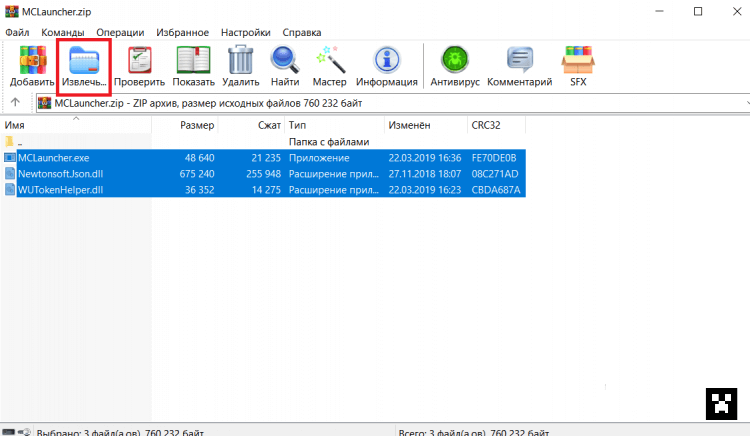
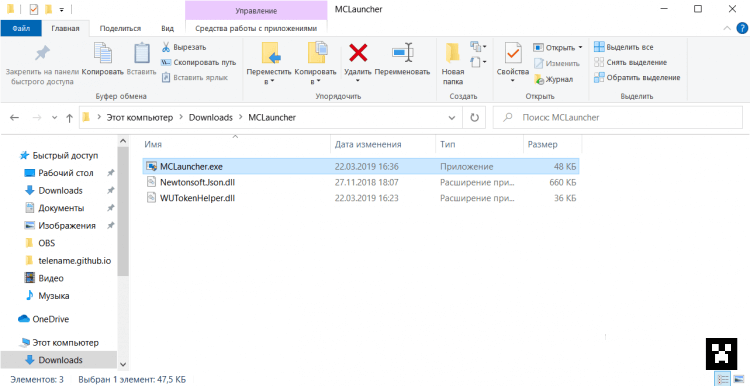
Выберите версию, нажмите на «Download»;
Ждём пока загрузится.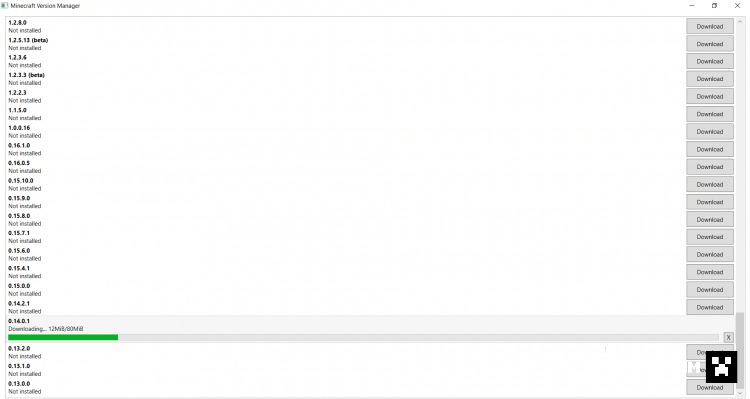
Если вылезут окна, нажмите на «OK».
Далее, мы снова переходим к папке, в которую мы недавно извлекли;
Нажимаем на файл с расширением .appx.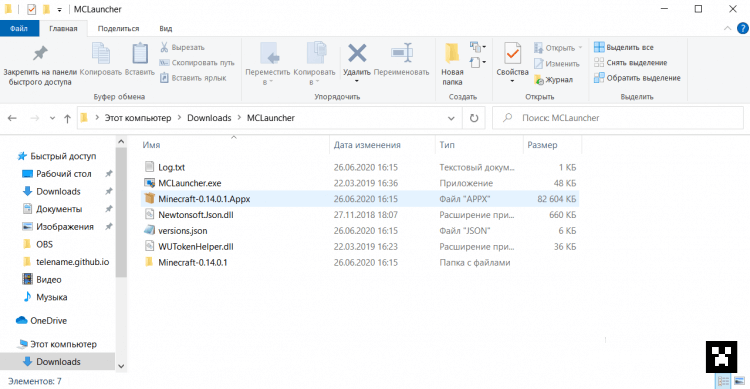
После успешной загрузки, запускайте Minecraft Bedrock Edition и наслаждайтесь.
Как обновить Minecraft Bedrock на ПК?

Хотите последнее обновление Minecraft 1.18? Вот как обновить Minecraft Bedrock на ПК.
В этой статье вы узнаете, как обновить Minecraft Bedrock на ПК , если оно не обновляется автоматически. Это поможет вам получить все, что нового в обновлении Пещеры и скалы, часть 2 , так что давайте сразу приступим к шагам. Обратите внимание, что это процедура, которой вы можете следовать для любых других обновлений, которые прибывают после 1.18 — процесс остается прежним.
Как обновить Minecraft Bedrock на ПК
Вот как вы можете получить последнюю версию Minecraft Bedrock на свой компьютер.
- Перейдите в меню «Пуск» .
- Найдите Microsoft Store, откроется окно Microsoft Store ’
- В Microsoft Store , проверьте правый верхний угол экрана — появится панель поиска.
- Введите Minecraft и нажмите Minecraft для Windows 10.
- Теперь вы & # 8217 ; будет на официальной странице.
- Нажмите на 3 точки в правом верхнем углу экрана.
- Выберите Загрузки и обновления.
- Нажмите Получайте обновления.
- Теперь должна быть обновлена последняя версия Minecraft .
- После этого запустите игру и проверьте версию. Попробуйте другие функции, чтобы убедиться, что все работает нормально.
И это все. Вот как обновить Minecraft Bedrock на ПК (принудительное обновление), если оно не обновляется автоматически. Каким-то образом, если это не работает, вы можете удалить Minecraft и переустановить его. Как только вы это сделаете, у вас обязательно будет последняя версия игры, которую вы ищете.
После этого узнайте, как обновить Minecraft до последней версии для Android, iOS, консолей и других устройств. Мы рассказали об этой игре еще много всего — не забудьте ознакомиться с нашими последними руководствами по Minecraft на Guideer. У нас есть руководства по лучшим шейдерам для использования, каково распределение руды, как сделать частный сервер и многое другое!
Minecraft 1.19: Как скачать и установить обновление (Bedrock и Java Edition)
Самое большое обновление Minecraft в этом году, Wild Update 1.19, наконец-то вышло. Теперь игроки могут исследовать новый биом Тёмные подземелья, а также Мангровые болота и многое другое. В этой статье мы расскажем, как загрузить обновление Minecraft 1.19.
Как установить Minecraft Bedrock Edition 1.19.0
Телефон (Android/iOS)
Для мобильных игроков процесс довольно прост. Вам просто нужно перейти в магазин приложений (Apple App Store для iOS/Google Play Store для Android) и получить доступ к разделу «Обновление». Найдите Minecraft и запустите обновление.
Кроме того, игроки могут найти страницу игры внутри самого магазина и нажать там кнопку «Обновить». Однако, если по какой-то причине эти параметры недоступны, просто переустановите игру, и устройство автоматически получит новейшее обновление.
Консоль (Xbox/PlayStation/Switch)
Процесс обновления в консоли примерно такой же, как и в мобильных приложениях. Однако, в отличие от мобильных версий приложения, в которые можно играть без обновления, игрокам на консолях будет предложено автоматически обновить игру при ее запуске.
Однако, если этого не произойдет, можно вручную установить обновление, перейдя в соответствующий игровой магазин на своей консоли и загрузив игру со страницы Minecraft.
Как и в случае с консольными системами, ПК-версия должна показать запрос на автоматическое обновление при запуске. Однако, если это автоматическое обновление не происходит или дает сбой, просто удалите игру и повторно загрузите приложение из Microsoft Store или с веб-сайта Mojang.
Как установить Minecraft Java Edition 1.19
Поскольку Java и Bedrock используют на ПК один и тот же лаунчер, процесс обновления должен быть идентичным. Если вы не хотите повторно загружать игру, перезапуск лаунчера приложения также может сработать.
Кроме того, доступно обновление при помощи официального сайта Mojang, перейдя куда, игроки могут самостоятельно загрузить файлы обновления. Это полезно, если вы хотите обновиться вручную, а не полагаться на автоматизированные процессы.
Самые заметные изменения в Майнкрафт 1.19
Мангровое болото
Биом мангровых болот наконец-то был показан в предварительной сборке Minecraft 22w14a. Это один из двух новых биомов в обновлении 1.19, наряду с Тёмными подземельями. Мангровые болота — густой, грязный ландшафт, заполненный мангровыми деревьями и грязевыми блоками.
Мангры — это особый тип деревьев, которые растут только в затопленной и грязной среде. Из-за корневых блоков, выходящих из основного ствола и касающихся земли, мангровые джунгли выглядят очень густыми. Основными обитателями этого биома являются лягушки, совершенно новый тип мобов, которые меняют цвет в зависимости от температуры биома.
Тёмные подземелья + Древний город
Это новый структурный биом, который генерируется в Тёмных подземельях, с разными уровнями и открытыми пространствами. Он включает в себя все функции Тёмных подземелий, а также несколько собственных уникальных вещей. Город в основном состоит из глубинного сланца и его разновидностей, базальтовых блоков и их разновидностей, досок и шерсти.
Наиболее ценной частью биома являются сундуки Тёмных подземелий, содержащие уникальную добычу. Эти предметы нельзя найти больше нигде, они предоставляют игрокам уникальные способности и механику, которые раньше были невозможны и недостижимы другими способами.
Обновление Minecraft 1.19 принесло в игру множество новых возможностей. К ним относятся лягушки, переулки, грязевые блоки, мангровые болота, древние города, глубокий темный биом и Страж.
Игроки, которые хотят испытать эти функции, должны убедиться, что обновление действительно установлено, прежде чем исследовать новые фрагменты. или создание нового мира.
Автоматические обновления для Minecraft Bedrock Edition на ПК
Прежде всего следует отметить, что Microsoft Store и Minecraft Launcher должны автоматически обновлять игру.
На практике это означает, что когда игрок открывает магазин или программу запуска, игра должна автоматически проверять наличие обновлений и загружать/устанавливать все доступные обновления. Однако это не всегда работает так, как задумано.
Методы обновления вручную
Длинный метод
Вот шаги, которые игроки могут выполнить, чтобы обновить игру вручную с помощью длинного метода:
1) Откройте меню «Пуск» или перейдите к строке поиска в левой части панели задач.
2 ) Найдите Microsoft Store и откройте его.
3) В Microsoft Store найдите и используйте панель поиска, чтобы найти Minecraft. Вариант должен быть Minecraft для Windows 10.
4) Нажмите на этот вариант. Игроки должны перейти на официальную страницу игры в Microsoft Store.
5) Нажмите на три верхние точки, расположенные в правом верхнем углу страницы (прямо под крестиком, который используется для закрытия окна).
6) В открывшемся меню верхняя опция должна быть « Загрузки и обновления».
7) Нажмите кнопку «Получить обновления». Это должно загрузить и установить все доступные новые версии игры.

Короткий метод
Существует также более короткий способ использования Microsoft Store для получения обновлений. Вот шаги, которые могут выполнить игроки, если они хотят использовать этот метод:
1) Откройте меню «Пуск» Windows. Как и в более длинном методе, найдите Microsoft Store и откройте его.
2) Нажмите кнопку «Библиотека», которую можно найти в левом нижнем углу окна магазина.
3 ) Нажмите на кнопку в правом верхнем углу нового окна. Должно быть написано «Получить обновления». Эта опция должна загрузить последнее обновление и применить его к игре.
4) Откройте программу запуска игры и проверьте, установлена ли в игре последняя версия.
Принудительное обновление
Если автоматические обновления не работают должным образом, а Магазин Windows показывает, что их нет , но игра по-прежнему не обновлена, существует способ принудительного обновления.
Для этого игроки могут выполнить следующие действия:
1) Используйте функцию «Установка и удаление программ», доступную в Windows, для поиска для Minecraft.
2) Удалите игру и удалите все ее файлы.
3) Используйте строку поиска в меню «Пуск» для поиска Microsoft Store. Откройте магазин.
4) Найдите Minecraft в магазине Microsoft и загрузите его.
5) Откройте программу запуска после переустановки и снова войдите в учетную запись Microsoft, связанную с учетной записью Bedrock.
>6) Проверьте версию игры. Поскольку новейшие доступные файлы были загружены из Магазина Windows, игра должна принудительно установить последнее доступное обновление.
Хотя Minecraft должен обновляться автоматически, игроки всегда могут принудительно установить обновление, если что-то идет не так, как предполагалось.
Если игроки хотят получить новейшую версию Шахтерское ремесло быстро и легко, обновление игра будет лучшим способом сделать это. Однако по какой-то причине сделать это достаточно сложно. Для игры, посвященной творчеству, способ окончательного обновления до новейшей версии — полная противоположность.
Благодаря удобству игровых консолей обновления в основном будут происходить в фоновом режиме, поэтому обычному игроку нечего делать. Однако на Windows 10 и 11, Шахтерское ремесло иногда может быть немного упрямым. Давайте узнаем, как обновить вручную Шахтерское ремесло на новейшую версию, если она не сделает это за вас автоматически.
Как обновить Minecraft на Windows 10 или 11
Для игроков, у которых есть Игровой абонемент для ПК применение на их ПК, есть большая вероятность, что этот заголовок должен автоматически обновиться. Однако, если по какой-то причине это не так или геймеры приобрели эту конкретную игру в Магазин Майкрософтесть несколько способов обновить игру до последней версии.
Первое место, которое геймеры должны проверить, находится в Магазин Майкрософт, который достаточно легко найти. Нажав на Начинать или Поискв зависимости от вашей операционной системы, игрокам нужно будет просто ввести Магазин Майкрософт чтобы найти и открыть это приложение.
Оказавшись внутри, найдите Шахтерское ремесло, и загрузите его, если он еще не был установлен на вашем компьютере. Однако, если он был загружен, Скачать кнопку следует заменить на Обновлятьдавая игрокам возможность обновить свою версию коренная порода к новейшему изданию.
Но как насчет тех, у кого Игровой абонемент для ПК, а игра установлена на их ПК таким образом? Что ж, здесь немного другой процесс, поэтому давайте выясним, какие здесь шаги.
Загрузка Игровой абонемент для ПКигроки захотят пробиться в Моя библиотека раздел приложения. Оказавшись здесь, игроки заметят кнопку в верхний правый углу экрана с надписью «Управление установками». Нажмите на это и посмотрите, есть ли у вашей игры обновление. Если он не отображается, есть вероятность, что обновление просто еще не готово или недоступно для загрузки, поэтому проверьте позже, чтобы убедиться, что у вас установлена самая последняя версия Шахтерское ремесло доступный.
Теперь, когда вы готовы вернуться в игру, убедитесь, что вы освежили в памяти основы, и узнайте, как Застелить кроватьа также некоторые конкретный для вашего нового стартовый дом. В этом мире так много дел, особенно если вы загрузили одну из многих Пакеты ресурсов которые вам доступны.
– Эта статья была обновлена 7 февраля 2023 г.
Подробнее о «Атаке фанбоя»:
Похожее
2023-02-08
Перейти к содержанию
На чтение 2 мин Просмотров 501 Опубликовано 1 декабря, 2021
Хотите последнее обновление Minecraft 1.18? Вот как обновить Minecraft Bedrock на ПК.
В этой статье вы узнаете, как обновить Minecraft Bedrock на ПК , если оно не обновляется автоматически. Это поможет вам получить все, что нового в обновлении Пещеры и скалы, часть 2 , так что давайте сразу приступим к шагам. Обратите внимание, что это процедура, которой вы можете следовать для любых других обновлений, которые прибывают после 1.18 — процесс остается прежним.
Как обновить Minecraft Bedrock на ПК
Вот как вы можете получить последнюю версию Minecraft Bedrock на свой компьютер.
- Перейдите в меню «Пуск» .
- Найдите Microsoft Store, откроется окно Microsoft Store ’
- В Microsoft Store , проверьте правый верхний угол экрана — появится панель поиска.
- Введите Minecraft и нажмите Minecraft для Windows 10.
- Теперь вы & # 8217 ; будет на официальной странице.
- Нажмите на 3 точки в правом верхнем углу экрана.
- Выберите Загрузки и обновления.
- Нажмите Получайте обновления.
- Теперь должна быть обновлена последняя версия Minecraft .
- После этого запустите игру и проверьте версию. Попробуйте другие функции, чтобы убедиться, что все работает нормально.
И это все. Вот как обновить Minecraft Bedrock на ПК (принудительное обновление), если оно не обновляется автоматически. Каким-то образом, если это не работает, вы можете удалить Minecraft и переустановить его. Как только вы это сделаете, у вас обязательно будет последняя версия игры, которую вы ищете.
После этого узнайте, как обновить Minecraft до последней версии для Android, iOS, консолей и других устройств. Мы рассказали об этой игре еще много всего — не забудьте ознакомиться с нашими последними руководствами по Minecraft на Guideer. У нас есть руководства по лучшим шейдерам для использования, каково распределение руды, как сделать частный сервер и многое другое!
Minecraft — одна из самых популярных видеоигр прямо сейчас, и так будет еще много лет. Теперь некоторые люди, возможно, не знали об этом, но игра доступна для Windows 11 и работает так, как задумано. И это правильно, потому что по своей сути Windows 11 не сильно отличается от Windows 10. Bedrock Edition — это переработанная версия Minecraft с нуля.
Обновить Minecraft Bedrock Edition в Windows 11/10 проще, чем вы думаете. Приведенная ниже информация позволит вам выполнить эту работу, так что читайте внимательно.
1]Откройте Магазин Microsoft
Для начала вы должны запустить Microsoft Store на своем компьютере с Windows 11/10.
Сделайте это, щелкнув значок Microsoft Store, расположенный на панели задач. Если вы не видите его на панели задач, мы предлагаем нажать «Пуск» > «Все приложения», а затем прокрутить вниз, пока оно не появится.
2]Посетите область библиотеки
После открытия Microsoft Store следующим шагом будет посещение области библиотеки. Вы можете сделать это, нажав на соответствующий значок в нижней части левой панели. В этом разделе будет представлен список всех приложений и игр, загруженных вами из Магазина Microsoft.
3]Обновить Майнкрафт
Следующее, что вам нужно будет сделать после открытия области библиотеки, — это нажать кнопку «Получить обновления». Как только это будет сделано, система выполнит поиск доступных обновлений, а затем загрузит и установит их автоматически.
Включить автоматическое обновление для Minecraft Bedrock Edition в Windows 11/10
Вот в чем дело, вам не нужно каждый раз вручную обновлять свои игры. У вас есть возможность настроить Microsoft Store на автоматическое обновление приложений и игр при наличии обновлений. Автоматическое обновление должно быть включено по умолчанию, но если это не так, давайте объясним, как это сделать.
1]Снова откройте Microsoft Store.
Да, вам нужно будет снова запустить Microsoft Store. Как указано выше, щелкните значок, расположенный на панели задач, чтобы запустить его сразу.
2]Выберите значок профиля
Чтобы двигаться дальше, вы должны щелкнуть значок профиля в правом верхнем углу Microsoft Store. Это должно открыть раскрывающееся меню с несколькими вариантами на выбор.
3]Включить функцию обновления приложений
Последнее, что вам нужно сделать, — это щелкнуть «Настройки приложения» и оттуда включить «Обновления приложений», если оно изначально отключено. Этого должно быть достаточно, чтобы все двигалось в правильном для вас направлении.
Какие существуют версии Minecraft?
Следует отметить, что Minecraft в настоящее время доступен в двух версиях: Java и Bedrock. Java — это оригинал, а Bedrock появился спустя годы после того, как разработчик Mojang был приобретен Microsoft.
Что такое Minecraft Java Edition?
Эта версия была первоначально выпущена еще в 2009 году. Насколько мы поняли, эта версия называлась Minecraft в первые дни, но сейчас название изменилось на Minecraft: Java Edition по состоянию на сентябрь 2017 года.
Как следует из названия, эта версия игры была создана с использованием Java и работает только на ПК. Мы подозреваем, что однажды он будет прекращен.
Что такое Minecraft Bedrock Edition?
20 сентября 2017 года Microsoft выпустила Minecraft: Bedrock Edition для мобильных устройств, консолей Xbox и Windows 10. Эта версия игры основана на Minecraft: Pocket Edition, которая стала доступна геймерам в 2011 году. переписывание Minecraft с нуля. Он поставляется с несколькими фундаментальными изменениями, которые улучшают старую версию.
Читайте: Как играть в кроссплатформенную игру Minecraft между ПК и Xbox.